Jak widzieliśmy w poprzednich wersjach iOS, które integrują nowe funkcje, Google jest jedną z pierwszych firm, które wskoczyły do pociągu szumu. Tym razem Google zaktualizowało sporo swoich aplikacji z okazji iPhone'a 13 i wydania iOS 15 / iPadOS 15. Dzięki tym aktualizacjom Twoje ulubione aplikacje Google mogą korzystać z jednych z najlepszych funkcji iPhone'a 13, w tym z możliwości wyszukiwania w Google z Spotlight.
Zawartość
- Powiązane czytanie
- Jak wyszukiwać w Google z Spotlight
-
Przychodzą inne aktualizacje aplikacji Google
- Powiązane posty:
Powiązane czytanie
- Najlepsze rozszerzenia Safari dla iOS 15 i iPadOS 15
- Pierwsze kroki z iOS 15: wszystko, co dobre i złe
- Kompletny przewodnik dotyczący korzystania z tekstu na żywo w systemie iOS 15
- 6 najlepszych nowych funkcji prywatności i bezpieczeństwa na iOS 15
- Recenzja iPhone'a 12 Pro Max: Patrząc wstecz na miniony rok
Technicznie było to już możliwe, ponieważ wystarczy wpisać wyszukiwane hasło w Spotlight i dotknąć pierwszego wyniku Safari. Wymaga to jednak ustawienia Google jako domyślnej wyszukiwarki w ustawieniach Safari. A to może nie być najwygodniejszy sposób na szybkie wyszukiwanie w Google lub jeśli chcesz używać Google Chrome jako domyślnej przeglądarki.
Jak wyszukiwać w Google z Spotlight

Dzięki tej nowej aktualizacji od Google aplikacja Chrome została zaktualizowana o możliwość wyszukiwania w Google z Spotlight. Aby jednak w pełni wykorzystać, musisz najpierw ustawić Google Chrome jako domyślną przeglądarkę. Jest to funkcja, która pojawiła się w iOS 14, a także umożliwiła ustawienie innych domyślnych klientów poczty e-mail jako domyślnych.
Jeśli potrzebujesz kursu przypominającego, oto jak możesz zmienić domyślną przeglądarkę na iPhonie lub iPadzie z Safari na Google Chrome:
- Otworzyć Ustawienia na iPhonie lub iPadzie.
- Przewiń w dół, aż znajdziesz Chrom na liście aplikacji.
- Uzyskiwać Chrom na liście.
- Uzyskiwać Domyślna aplikacja przeglądarki.
- Wybierz Chrom z listy.
- Uzyskiwać Chrom w lewym górnym rogu, aby wrócić.
- Przesuń w górę (lub kliknij przycisk Home), aby przejść do ekranu głównego.
Teraz, gdy Chrome jest ustawiony jako domyślna przeglądarka, możesz z łatwością przeszukiwać Google z Spotlight. To dosłownie nie różni się od wyszukiwania czegokolwiek innego w telefonie za pomocą Spotlight. Oto jednak kroki, jeśli chcesz dokładnie sprawdzić, czy wszystko działa poprawnie.
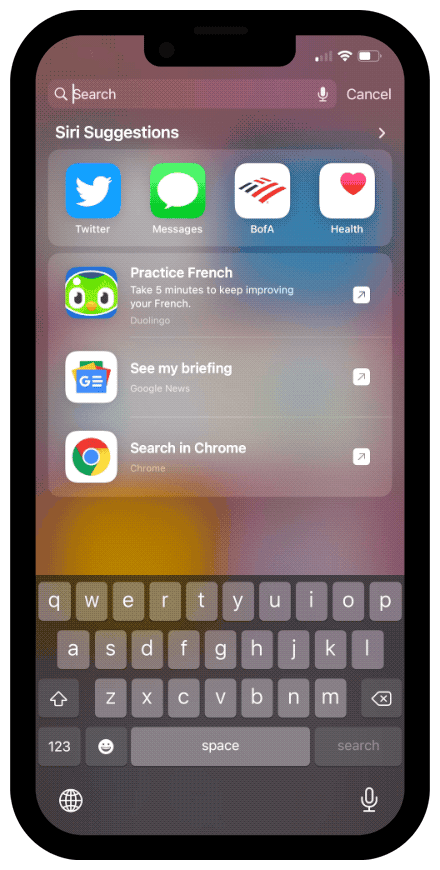
- Odblokuj iPhone'a.
- Przesuń palcem w dół na ekranie głównym, aby wyświetlić Spotlight.
- Wpisz zapytanie wyszukiwania w polu tekstowym.
- Dotknij dowolnej opcji wyników z logo Google Chrome obok nich.
Po dotknięciu zostaniesz przeniesiony bezpośrednio do wyników Google w aplikacji Chrome na iPhonie lub iPadzie. Naprawdę nie ma nic prostszego.
Przychodzą inne aktualizacje aplikacji Google
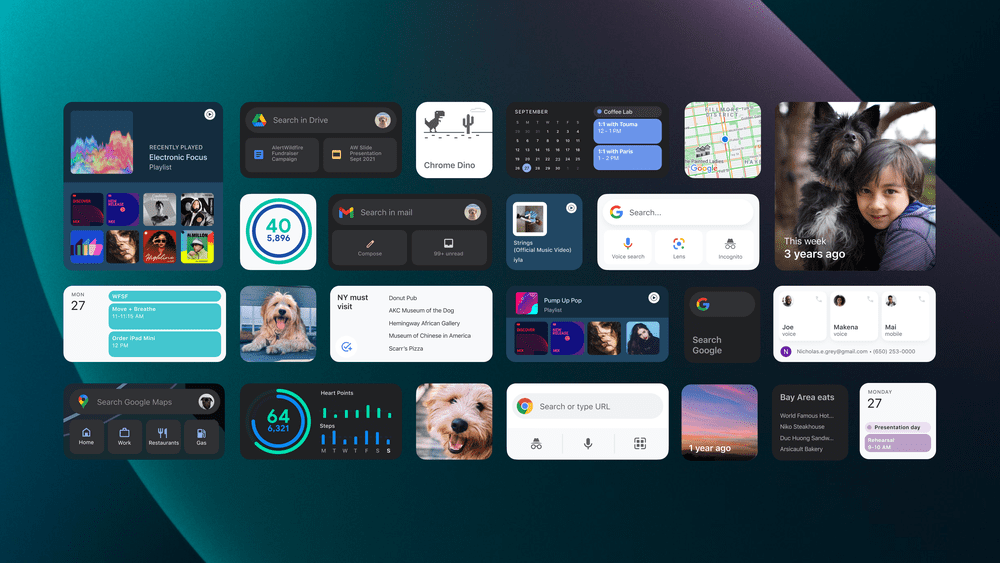
Jak wspomnieliśmy powyżej, firma Google wydała aktualizacje wielu swoich aplikacji. Należą do nich takie jak Kalendarz Google, Gmail, Dysk, Classroom i YouTube. Wiele aktualizacji wydanych przez Google zawiera nowe opcje widżetów, które nie były wcześniej dostępne. Teraz możesz nawet utworzyć inteligentny stos na ekranie głównym iPhone'a lub iPada wypełniony niczym przez aplikacje Google.
To tylko pokazuje, że pomimo konfliktów, które Google i Apple miały przez lata, Google nadal w niektórych aspektach stawia iOS nad Androidem. Poinformuj nas, co myślisz o tej najnowszej aktualizacji i czy przełączyłeś się z Safari na Chrome.
Andrew jest niezależnym pisarzem mieszkającym na wschodnim wybrzeżu Stanów Zjednoczonych.
Przez lata pisał dla różnych witryn, w tym iMore, Android Central, Phandroid i kilku innych. Teraz spędza dni pracując dla firmy HVAC, a nocami dorabia jako niezależny pisarz.